新版 Win10 v2004 20H1 带来什么新功能特性?2020 五月更新汇总
微软 2020 年首个 Win10 正式版系统镜像终于发布下载了!这次版本号为 Win10 v2004 (20H1) Build 19041.208,微软官方 MSDN 原版 ISO 镜像文件已经可以下载了。
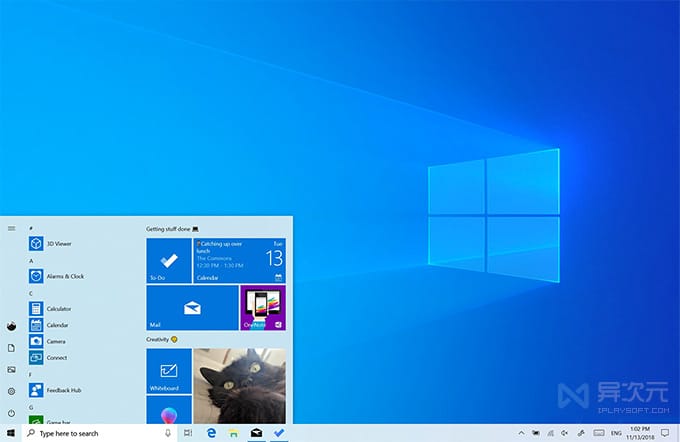
相关阅读:
Windows 10 Version 2004(又叫 2020 五月更新)的这次更新,给大家带来了大量的新改进,比如 Cortana 智能语音助理、Windows 搜索、性能、Windows Linux 子系统、以及多显示器配置等方面都有不同程度的优化和改变。
云重置 - 小白也能联网一键重装 Win10 系统
在 Windows 10 v2004 版本中新增的「云重置」功能,让重装系统变得非常小白!云重置顾名思义就是可以自动从微软服务器下载镜像重置系统,类似 macOS 的在线恢复功能,而无需自制 USB 启动盘等操作。
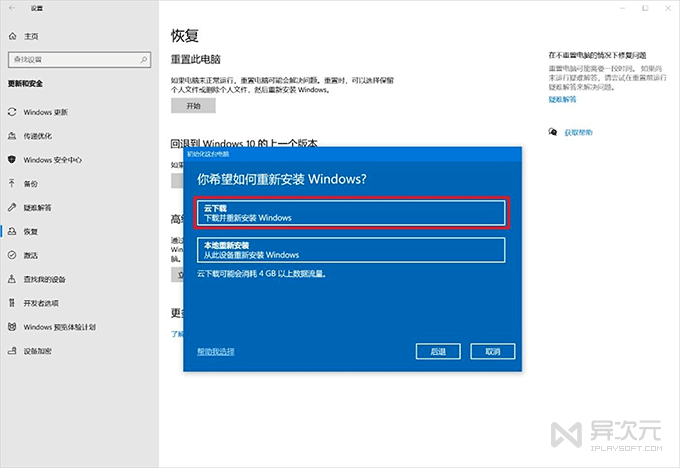
微软表示,如果网络条件好的话,云重置的速度比本地重置速度更快,因为本地重置会有解包 Windows 10 镜像的过程,这个过程非常耗时,而且如果下载的镜像不完整/有损坏的话还更麻烦。总之云重置更傻瓜,在没有U盘的情况,可以在「恢复模式」中使用云重置恢复电脑,小白也完全能够轻松重装系统了。
Windows 更新支持限速
你可能有时在办公的时候发现网速突然变慢,非常恼火。这可能是 Windows 10 又在后台偷偷下载更新了,虽然下载更新通常是在电脑空闲的时候进行,但是偶尔还是会遇到更新占用宽带的情况。
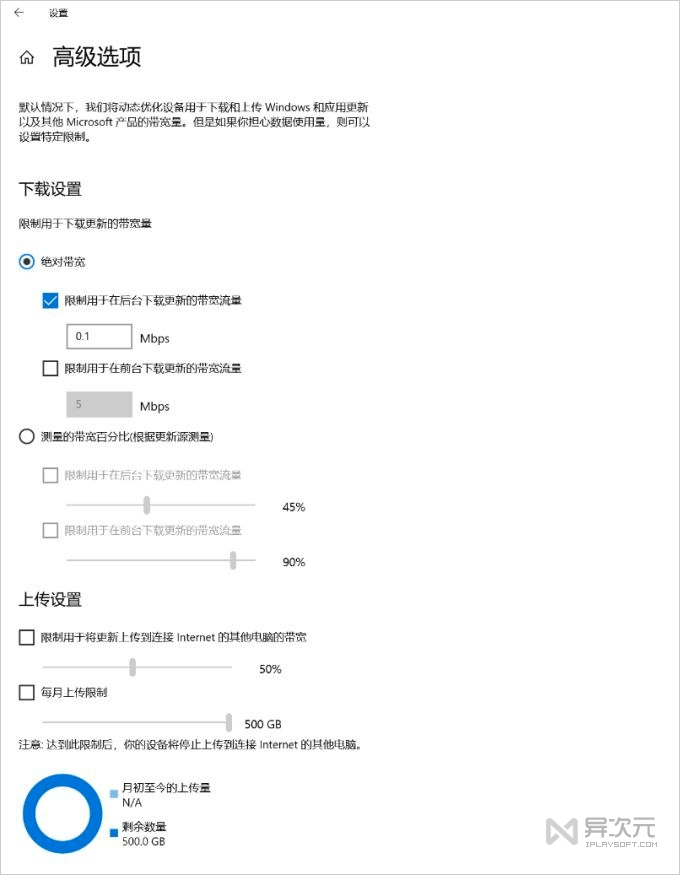
2004 版本引入更新限速功能,用户可以像其他下载工具一样设置最高下载速度限制。可以分别设置前台和后台下载速度,最小单位是 Mbps,用户还能限制整个设备每月的上传总量。或许是为了让那些宁愿屏蔽 Windows 更新的用户心里好过一点。
虚拟桌面支持重命名了
「虚拟桌面」其实是 Windows 10 上非常棒的功能之一,但真正使用的人可能并不是那么多,它让我们能在没有多余屏幕的情况下获得多屏幕的体验,高效工作时还是很有用的。
按下 Win+ Tab 键打开时间轴,在屏幕最上方可以任意添加虚拟桌面,然后使用 Ctrl + Win + 方向键 可以快速切换虚拟桌面。
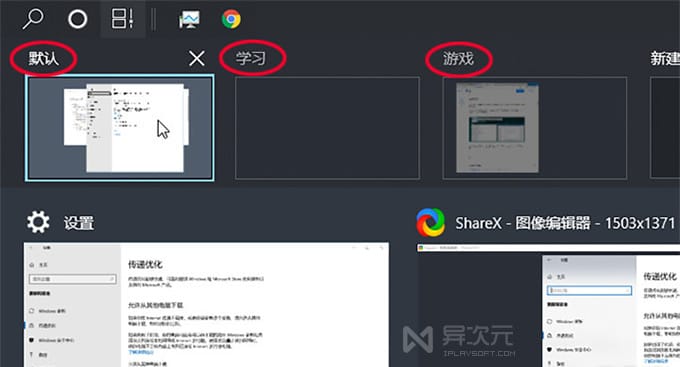
“重命名虚拟桌面”说白了就是可以给虚拟桌面取个名字,比如工作、学习、摸鱼,让任务分门别类更加清晰。
更详细的任务管理器
新版 Windows 10 任务管理器新增了两项信息,独立显卡 GPU 温度和磁盘类型,在性能选项卡中可以直接看到独立 GPU 温度,也就是独显温度,游戏玩家就不用再单独安装一个软件来看显卡有没有冒烟了。
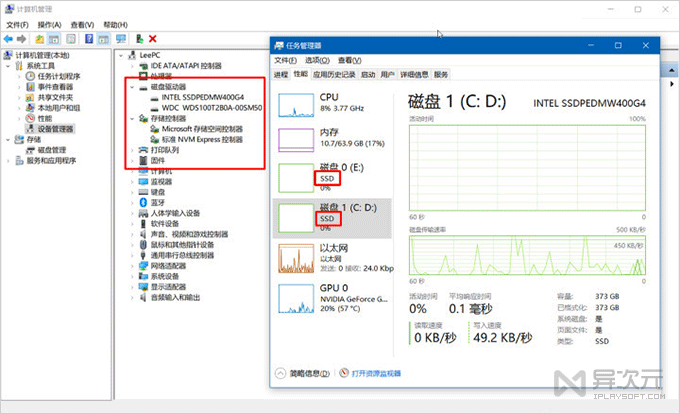
除了 GPU 温度还可以在看系统硬盘的类型是机械 HDD 还是固态 SSD,说实话这个功能没什么用,毕竟现在固态都普及了。另外不知道为什么只监控 GPU 温度,CPU 温度不顺手加上?
记事本/画图等程序可以卸载了
记事本这个陪伴了 Windows 系统 25 年的程序终于不再是强制安装的内置程序了!用户现在可以在应用和功能这卸载它,除了记事本外,画图、写字板和 IE 浏览器也都可以卸载啦。

这几个应用其实已经多年没有更新功能,逐渐被其他第三方应用取代,今后可能彻底沦为普通的 UWP 应用。
不过卸载这些程序并不像普通应用那么直接,需要重启才能完全卸载。当然卸载后后悔了,你也可以在 Microsoft Store 中重新下载安装。
微软想重新救活了小娜,但是……
之前,微软的小娜语音助手 (Cortana) 其实一直都是“半死不活”的,这从微软强行将濒死的小娜又拉了回来!微软完全更新了小娜的界面,窗口变得非常像聊天软件,并且可以任意拖动窗口位置和调整大小,另外聊天功能好像也得到了升级。
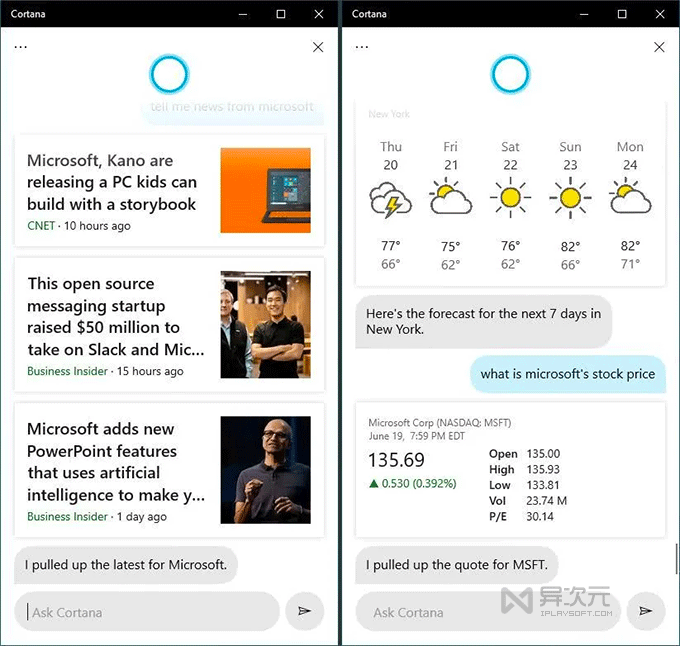
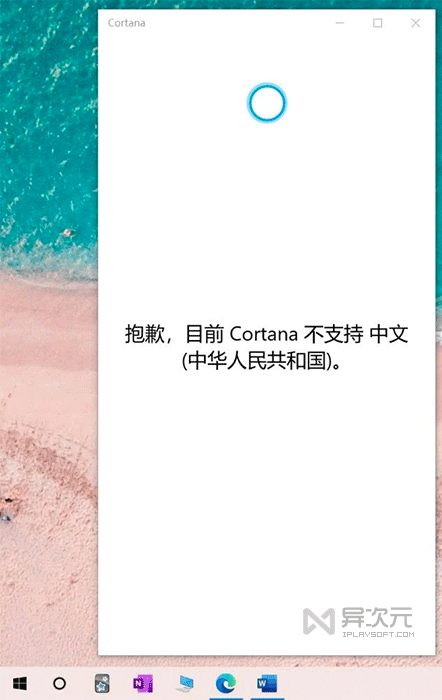
然而,小娜目前不支持中文!!!这就很尴尬了。估计微软是在为今后手机项目的语音助手蓄力,总之希望微软能再做一下本土化工作吧。
开机后可重新打开上次未关的应用
现在 Win10 的设置中多了一个开关,可以让系统重启后打开上次未关闭的应用,就像浏览器的重启时打开未关闭的网页一样。
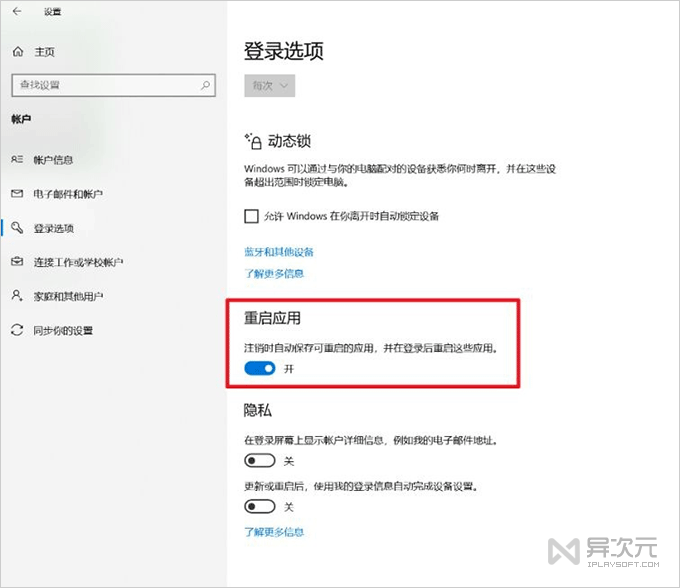
其实这个功能 Windows10 一直都有,不知道是不是跟 macOS 学的,但一直没有一个明确的开关,现在终于有了。但目前看来只有 UWP 应用和部分 32 位桌面程序可以享受这个功能。
新的内置应用图标 / Fluent 设计
微软重新设计了大量内置应用的图标,统一应用了最新的 Fluent Design 设计语言,让他们看起来更统一,更加美观,大家看看效果吧。
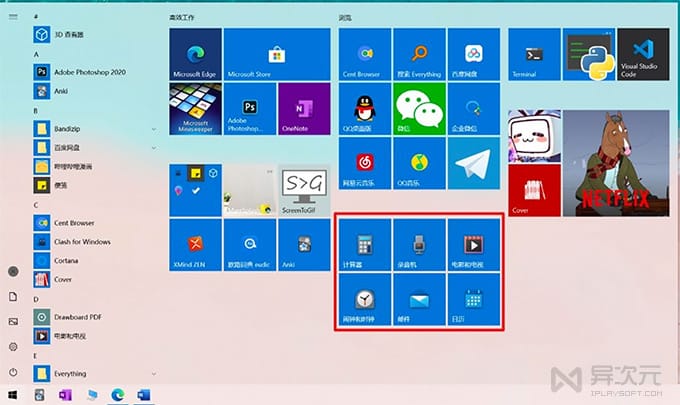
换图标和设计的事情其实微软已经做了很久了,以前就已经曝光了不少视频和截图,这次终于应用到实处来了。
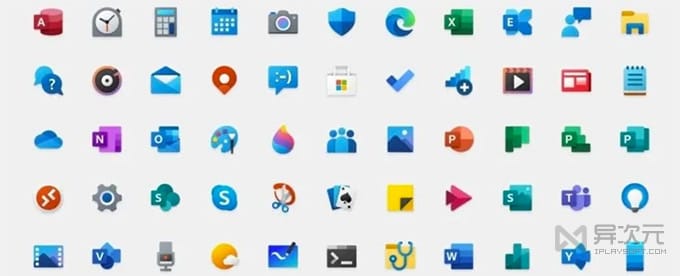
升级 Windows 沙盒功能
「Windows Sandbox 沙盒」是去年 5 月加入的新功能,它相当于一个轻巧的 Windows 10 虚拟机,类似 Sandboxie 工具,可以虚拟出一个运行环境供程序使用,每次关闭后都会重置为最初的状态,并不影响主系统,你甚至可以在里面运行病毒。
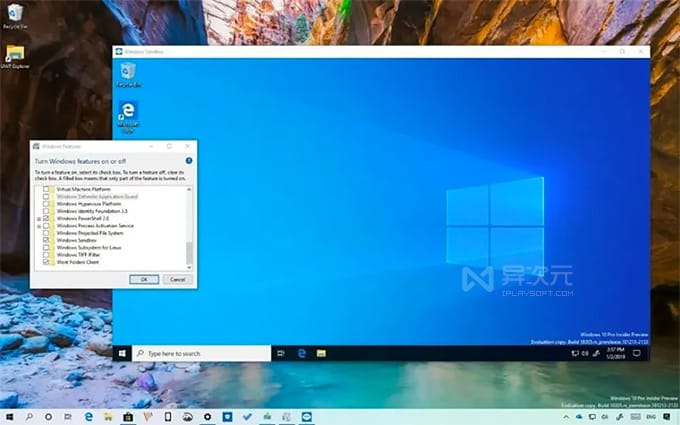
本次更新沙盒功能后,你可以在里面使用设备的麦克风、音响设备,另外还添加了两个快捷键:
Shift + Alt =高对比度模式。
Ctrl + alt = 进入/退出全屏模式
更强大的 Linux 子系统
Windows 是最好的 Linux 发行版 这句话一点不假,因为现在 Win10 已经可以运行各种 Linux 系统了。用户可以通过命令行界面与系统交互,就像在普通 Linux 计算机上一样。
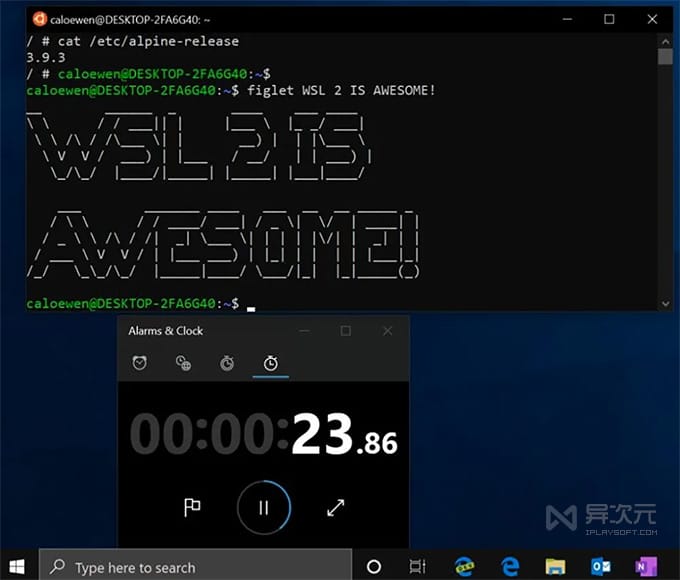
微软现在配备了基于 WSL 2 (Windows Linux 子系统),新的架构,使用「真正的 Linux 内核」。WSL 2 增加了 Windows 10 上 ELF64 Linux 二进制文件的兼容性,提高了文件系统性能,并增加了完整的系统调用功能。这些更改允许用户在其 WSL 系统上运行 Docker 应用程序。
Windows 10 游戏模式
你可以在 "设置 "应用中开启「游戏模式」功能。当你打开游戏模式后,Windows 将暂时屏蔽一些推送通知、停止一些后台升级等任务,比如搜索索引过程将停止运行。这将有助于你在玩游戏不被打扰,同时获得更佳的性能。
传递优化
Window 10 v2004 版本增加了“传递优化”功能,可以从局域网的其他机器传输 Windows Update 更新内容,而无需通过慢速的互联网进行更新。
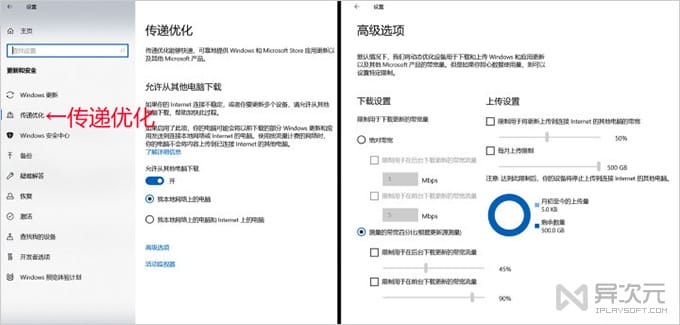
举例说明,家中计算机A,完成了新版本补丁的安装(更新)。家中计算机B(当然也是Windows 10)在更新时,即可通过局域网与 A 计算机获取更新数据,大大缩减 Update 时下载数据的时间和带宽。这对公司企业和团队,或者有多台电脑的朋友来说可能比较有用。
不过,传递优化的实现需要诸多条件:
- Windows 10 版本不低于19xx。
- 交互数据之间的计算机,登录同一个Microsoft ID。
- 交互数据的计算机开机/联网状态……
写在后面:
总的来说,新版的 Windows 10 Version 2004 还有很多很多的细节改进和新特性,以及漏洞和错误的修复,这里无法一一列举,大家可以自行升级体验。
相关文件下载地址
官方网站:访问
下载 Windows 10 最新官方镜像 | 正版序列号 | 微软 365 订阅 (Office) | 更多微软相关
/ 关注 “异次元软件世界” 微信公众号,获取最新软件推送 /
如本文“对您有用”,欢迎随意打赏异次元,让我们坚持创作!
赞赏一杯咖啡






